Fényképek hatékony átvitele iPhone-ról számítógépre
 általa megosztva Valyn Hua / 21. június 2023. 09:00
általa megosztva Valyn Hua / 21. június 2023. 09:00 Jelenleg a fotózás a mindennapi életünk nagy részét képezi. Fényképeket készítünk magunkról, családtagokról, rokonokról és véletlenszerű dolgokról. iPhone-on élvezetes a képek rögzítése, mert jó minőségűek. Esztétikusan közzéteheti őket a közösségi médiában. De öntudatlanul tudjuk, hogy ha sok kép van az iPhone-on, akkor elfogy a tárhely.
Mi a teendő, ha egyetlen fényképet sem akar törölni az iPhone-járól? Szerencsére átviheti őket a számítógépére, és helyet szabadíthat fel iPhone-ján! Örülünk, hogy erre a bejegyzésre jutottál, mert elkészítettünk 3 bevált és egyszerű módszert a problémára. Kérjük, görgessen lejjebb, hogy megismerje őket.


Útmutató
1. rész. Fényképek átvitele iPhone-ról PC-re a FoneTrans for iOS segítségével
Számos módja van a fényképek átvitelének iPhone-ról számítógépre. De próbáltál-e olyan harmadik féltől származó eszközt használni, mint pl FoneTrans az iOS számára? Ha nem, akkor itt a lehetőség, hogy felfedezze és azonnal fájlokat vigyen át! Ez a szoftver nagyon biztonságosan használható, mert nem módosítja az adatokat az átvitel előtt és után. Ezenkívül megszámlálhatatlanul átvihető adatot támogat, beleértve a fényképeket, videókat, névjegyeket, üzeneteket és egyebeket.
Az iOS-hez tartozó FoneTrans használatával szabadon élvezheti az adatok iPhone-ról számítógépre történő átvitelét. Az iPhone szöveges üzeneteit nem csak számítógépre lehet átvinni, hanem fényképeket, videókat és névjegyeket is könnyen áthelyezhet a számítógépre.
- Fotók, videók, névjegyek, WhatsApp és további adatok átvitele könnyedén.
- Az adatok áttekintése az átvitel előtt.
- iPhone, iPad és iPod touch érhetők el.
Ezenkívül ez a szoftver csak kis tárhelyet foglal el a számítógépén. Jó, ha elfogy a tárhely a számítógépen. Szeretné átmásolni a képeket iPhone-ról PC-re ezzel az eszközzel? Kérjük, kövesse az alábbi lépéseket, és járjon el azok szerint.
1 lépésLetöltés FoneTrans az iOS számára a számítógépén. Ezután állítsa be a letöltött fájlt, és kattintson a felszerel gombot az elindításához. Kattints a Kezdőlap gombot a bal oldalon. A szoftverhez csatlakoztatnia kell az iPhone-t a számítógéphez egy kompatibilis USB-kábellel.
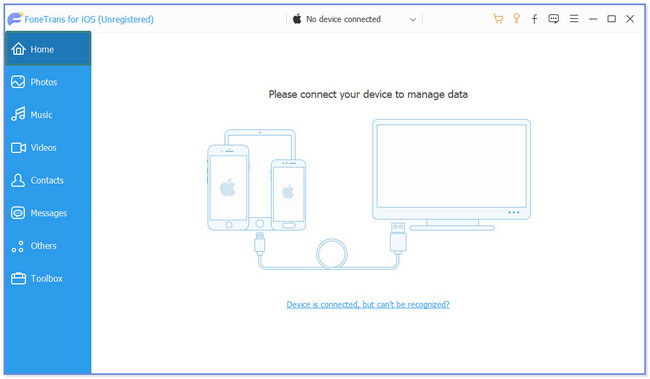
2 lépésÉrintse meg a Bízzon gombot az iPhone-on. Miután csatlakoztatta a szoftverhez, a jobb oldalon látni fogja az iPhone nevét. Kattints a képek gombot a bal oldalon. Az eszköz egy ideig beolvassa a fényképeket az iPhone-járól.
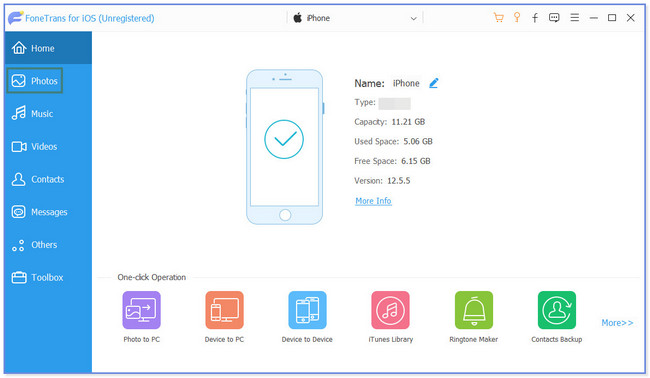
3 lépésA bal oldalon a telefon fotóalbumai láthatók. Válassza ki az átvinni kívánt fényképek helyét. Tartalmuk a jobb oldalon fog megjelenni.
Megjegyzés: Kattintson a Ellenőrizni mind gombot a tetején, hogy az összes képet átvigye a számítógépre. Ha nem, szűrje le őket.
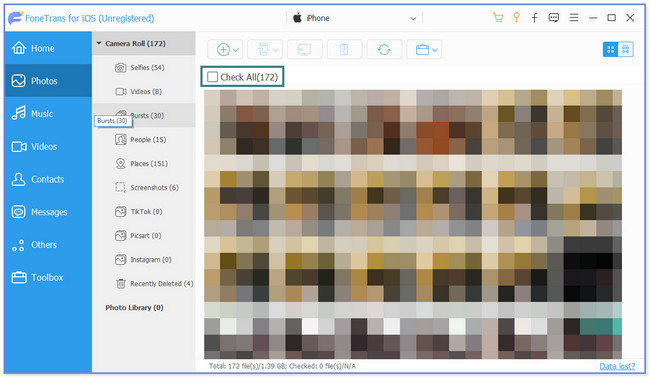
4 lépésKattintson az Számítógép ikonra a tetején. Ezt követően a szoftver megköveteli, hogy válasszon egy mappát az átmásolandó fényképek célhelyeként. Kattints a Válassza ki a Mappa gombot utána. Az eszköz azonnal feldolgozza a képeket. Amint elkészült, a szoftver értesíti Önt a Ellenőrizze a képernyőt vagy az ablakot.
Az iOS-hez készült FoneTrans-on kívül más módokon is átviheti a fényképeket iPhone-ról számítógépre. Néhányukat azonban online kell elérnie. Ha lassú az internetkapcsolata, az befolyásolja a folyamatot, és lelassítja. Szeretnéd felfedezni őket? Görgessen le.
Az iOS-hez tartozó FoneTrans használatával szabadon élvezheti az adatok iPhone-ról számítógépre történő átvitelét. Az iPhone szöveges üzeneteit nem csak számítógépre lehet átvinni, hanem fényképeket, videókat és névjegyeket is könnyen áthelyezhet a számítógépre.
- Fotók, videók, névjegyek, WhatsApp és további adatok átvitele könnyedén.
- Az adatok áttekintése az átvitel előtt.
- iPhone, iPad és iPod touch érhetők el.
2. rész. Fényképek átvitele iPhone-ról PC-re a File Explorer segítségével
A Fájlkezelővel fényképeket másolhat át iPhone-ról számítógépre. Az adatkezeléshez csak kompatibilis villámkábelt kell használnia! Ez az egyik leggyorsabb folyamat, amikor fájlok átviteléről van szó. Ez a módszer azonban zavaró lehet, ha nem jártas a technológiában. Mindenesetre az alábbi lépések segítségével végigvezetjük Önt.
1 lépésSzerezze be az Apple villámkábelét. Ezt követően csatlakoztassa iPhone-ját a számítógéphez. Kérjük, győződjön meg arról, hogy kompatibilisek és nem sérültek. iPhone-ján egy új ablak jelenik meg a fő felületen. Kérjük, érintse meg a Hagyjuk or Bízzon gombot, az iPhone típusától függően. Később keresse meg a Fájlböngészőt a Windows keresősávjában a keresősávban való kereséssel. Kattints a Nyisd ki gombot az elindításához.
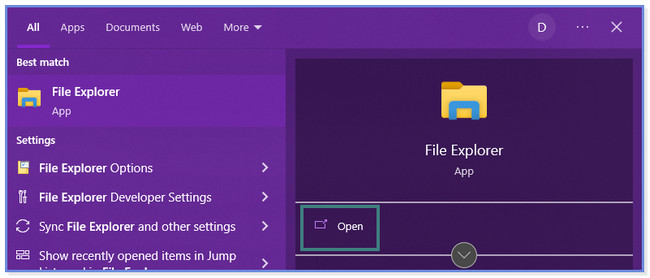
2 lépésA bal oldalon keresse meg a iPhone eszköz és kattintson rá. Látni fogja a telefon elérhető tárhelyét. Kattintson valamelyikre.
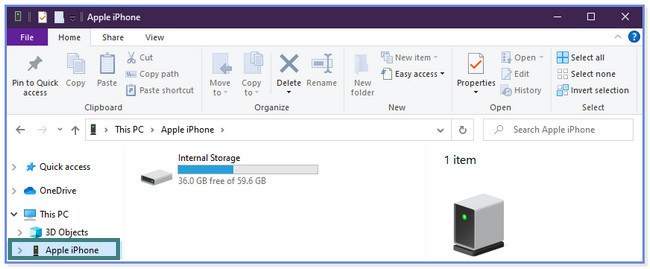
3 lépésKeresse meg azt a mappát, ahol az átvinni kívánt fényképeket tárolta. Ezután jelölje ki őket, majd kattintson a jobb gombbal a számítógép egerével. Megjelenik a lehetőségek listája, és felugrik a jobb oldalon. Kérjük, kattintson a másolat gomb. Válassza ki azt a számítógépes albummappát, ahová át szeretné helyezni a fényképeket. Ezután kattintson a jobb gombbal a számítógép egerére, és válassza ki a Paszta gombot.
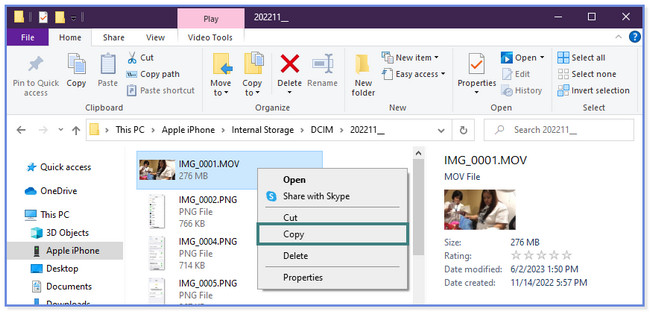
Az iOS-hez tartozó FoneTrans használatával szabadon élvezheti az adatok iPhone-ról számítógépre történő átvitelét. Az iPhone szöveges üzeneteit nem csak számítógépre lehet átvinni, hanem fényképeket, videókat és névjegyeket is könnyen áthelyezhet a számítógépre.
- Fotók, videók, névjegyek, WhatsApp és további adatok átvitele könnyedén.
- Az adatok áttekintése az átvitel előtt.
- iPhone, iPad és iPod touch érhetők el.
3. rész. Fényképek átvitele iPhone-ról PC-re az iCloud segítségével
Sokan kérdezik, hogy átvihetnek-e fényképeket iPhone-ról számítógépre iTunes nélkül. Tudsz! A fenti 2 módszeren kívül használhatja azt az iCloud-fiókot, amelyet a fényképek biztonsági mentéséhez használt. Szeretné tudni és megtanulni, hogyan vihetünk át fényképeket iPhone-ról PC-re az iCloud segítségével? Görgessen lejjebb.
1 lépésKeresse meg az icloud.com webhelyet a számítógépén. Jelentkezzen be a fotók biztonsági mentéséhez használt fiókba. Ezt követően kattintson a hajtás szakasz.
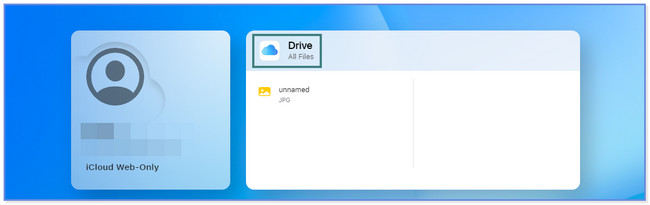
2 lépésVálassza ki a számítógépére átvinni vagy letölteni kívánt fájlokat. Ezt követően kattintson a Felhő nyíl-lefelé ikonra a tetején.
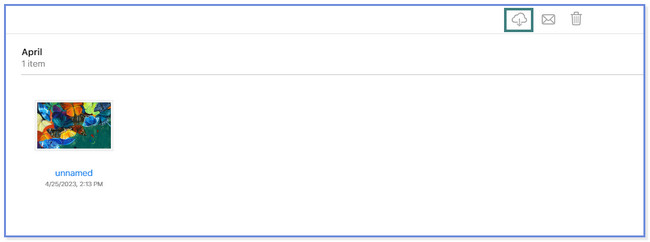
Felhívjuk figyelmét, hogy csak 5 GB ingyenes tárhelye lesz csak az iCloud számára. A fotókról nem készül biztonsági másolat, ha a tárhely teljes. Akkor az iPhone-járól sem kapja meg az összes képét.
4. rész. GYIK a fényképek iPhone-ról PC-re átvitelével kapcsolatban
1. Miért nem tudom átvinni vagy áthelyezni a fényképeket iPhone-ról számítógépre USB-kábellel?
Az első dolog, amit meg kell tennie, az az USB-port ellenőrzése. Ha elromlott, a számítógép nem olvassa be a csatlakoztatott iPhone adatait. Ha igen, meg kell változtatnia, vagy ki kell cserélnie egy újat. Egy másik ok, amiért nem tudja átvinni a fényképeket iPhone-ról PC-re, mert a képeket az iCloud tárolja. Ha ez a helyzet, kövesse a cikk 3. részében leírt módszert.
2. Miért nem ismeri fel a számítógépem az iPhone-omat?
A számítógép nem ismeri fel iPhone-ját, mert az USB-port vagy az USB-kábel szennyeződést tartalmaz. Ha ez az oka, megtisztíthatja száraz törülközővel vagy sűrített levegővel. Ezenkívül előfordulhat, hogy nem érinti meg a Bízzon or Hagyjuk gombot az iPhone-on. Ebben az esetben a számítógép nem tudja beolvasni az adatokat a telefonról. Ha igen, a folyamat újraindításához azonnal ki kell húzni, majd be kell dugni.
Az iOS-hez tartozó FoneTrans használatával szabadon élvezheti az adatok iPhone-ról számítógépre történő átvitelét. Az iPhone szöveges üzeneteit nem csak számítógépre lehet átvinni, hanem fényképeket, videókat és névjegyeket is könnyen áthelyezhet a számítógépre.
- Fotók, videók, névjegyek, WhatsApp és további adatok átvitele könnyedén.
- Az adatok áttekintése az átvitel előtt.
- iPhone, iPad és iPod touch érhetők el.
Reméljük, hogy segítettünk átvinni a fényképeket iPhone-járól a számítógépére. FoneTrans az iOS számára a legbiztonságosabb eszköz, amelyet használhat. Az átviteli folyamat előtt, alatt vagy után nem módosítja és nem törli az iPhone-járól készült képeket. Szeretné felfedezni? Töltse le a szoftvert most!
